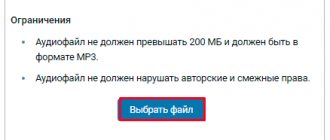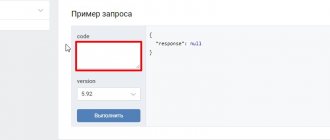Здравствуйте, уважаемые читатели блоге FIRELINKSRU. Сегодня расскажу про технические моменты работы с сообществом ВКонтакте и рассмотрим вопрос как добавить историю в вк с компьютера и телефона и какие размеры файлов нежно приготовить перед загрузкой. Также дам шпаргалку со всеми размерами для фото в сообществе.
Кто-то спросит, а зачем вообще нужна эта история? Как и используемая по умолчанию на личной страницу в Вк, WhatsApp и Инстаграм стала сегодня очень популярны. В инстаграме, сторис может набрать больше просмотров чем обычный пост.
Важным плюсом коротких историй в ВК и инсте является то, что они живут 24 часа и автоматически снимаются с публикации, что очень полезно для публикации различных анонсов или акций с большим охватом своих подписчиков.
Итак, меньше воды и больше дела!!! Давайте рассмотрим, как добавить историю в сообщество ВК и какие требования к разным форматам наших публикаций.
Что такое история
Это новый формат контента, добавленный разработчиками Вконтакте. История — это короткий ролик, основой которого может выступать видео ряд, либо статическое изображение (их некоторое количество). Можно добавлять дополнительные элементы — текст, смайлики, стикеры и т.д.
Такие короткие интерактивные вставки, используются для того, чтобы быстро поделиться с нашими друзьями, чем-то новым. При этом нет необходимости выкладывать материал непосредственно на страницу. Истории публикуются в качестве самостоятельного объекта, который существует один день. При этом, он отображается в блоке с фотографиями на странице пользователя, и доступен для просмотра. Затем просто удаляется.
Пример истории Вконтакте
Таким образом, просмотр доступен в двух местах. В разделе «Новости», и прямо на странице пользователя.
Расположение историй в социальной сети
Управление
В истории нельзя делать публикации сериями. После размещения фотографии у вас появляется возможность добавить следующую, но нужно заново выполнить весь цикл операций.
После открытия режима просмотра, вы сможете видеть полосу вверху (на рисунке указаны стрелкой). Деления указывают на то, что здесь размещен не один элемент. Внизу меню с рамкой имеет 2 элемента. Если вы кликните на рупор, появится список уведомлений, здесь вы можете делиться записью с друзьями. В иконке с тремя точками находится меню, позволяющее редактировать.
Отрезок, который вам понравился, вы можете сохранить на смартфон, а не понравившийся материал удалить. Полностью стереть историю одним кликом не получится. Каждый фрагмент нужно удалять по отдельности. После того, как будет удален последний, вся публикация будет стерта и пропадет с ленты.
Как выложить историю Вконтакте с компьютера?
Заходим на свою страницу и переходим в раздел «Новости». Здесь нам нужно нажать на блок «+ История».
Начинаем создавать историю с компьютера
После этого открывается редактор, в котором нужно заполнить необходимые настройки. Ниже представлен список доступных функций — каждая соответствует своему номер.
- Добавление стикеров.
- Подпись.
- Блок для рисования.
- Добавление фото для фона.
- Выбор фона из стандартных вариантов.
Список функций в редакторе историй
Теперь все сводится к добавлению нужных блоков. Напишите текст, добавьте смайлики и собственные рисунки. Выберите фон из готовых вариантов, либо загрузите фотографию с компьютера. Когда закончите, нажмите «Опубликовать».
Ниже показан процесс создания истории, с ее последующей публикацией.
После создания, историю может просмотреть любой желающий (если это не запрещено настройками приватности).
Настройка
Настроить собственные истории не сложно. Интерфейс практически одинаков как на Андроид, так и на IOS. Для настроек вам нужно сделать следующее:
На страничке с новостями «ВК», вверху в углу слева находится иконка, стилизованная под фотоаппарат. Ее нужно использовать для создания сюжетов.
Запустив программу, вы увидите интерфейс, который похож на управление камерой. Иконка расположенная внизу в углу слева, дает возможность посмотреть последние фото и видео. Чтобы создать историю, вы можете использовать их либо свою камеру в реальном времени. Используя эту кнопку, вы развернете камеру и сможете снять себя либо окружающие объекты. Разовый клик добавит фотографию. Если вы зажмете и удержите кнопку, расположенную по центру, то снимите видео. В среднем ролик может длиться 15 секунд.
Настройки приватности содержат 2 главных раздела. В первом расположены параметры видимости. Вы можете подобрать всю аудиторию «ВК» или определенных людей, кому вы желаете отправить материалы.
В следующем разделе вы можете определить возможность обсуждения истории, которую вы разместите. К ней не получится добавить опрос или отослать в группу. Но для комментариев предусмотрены гибкие настройки. Вы можете подобрать определенный круг друзей либо разрешить обсуждение любому участнику «ВКонтакте».
После того, как мы разобрались в общих настройках, нужно переходить дальше.
Как выложить сторис ВКонтакте с телефона?
Чаще всего, люди используют эту функцию со своего мобильного приложения. Сейчас мы научимся это делать. Если нужно, посмотрите отдельный материал — как добавить музыку в историю Вконтакте.
Открываем приложение Вконтакте и авторизуемся у себя на странице. Переходим в раздел «Новости». В верхнем блоке с текущими историями, нам нужно нажать на свою аватарку и значок «+».
Начинаем создавать историю с телефона
Здесь интерфейс более широк. Давайте разбираться постепенно.
На первом экране есть следующие инструменты.
- Переход к настройкам приватности.
- Возврат в ВК.
- Загрузка фото с карты памяти телефона.
- Включение/выключение вспышки.
- Переключение между фронтальной и задней камерами вашего устройства.
- Добавление масок.
Интерфейс редактора истории с телефона
Для публикации простой истории, давайте загрузим фотографию для фона. Нажмите на соответствующий значок, и выберите файл с карты памяти вашего телефона.
На следующем шаге будут доступны аналогичные инструменты — рисование, стикеры и подписи. Они расположены в правом верхнем углу экрана.
Добавьте с их помощью весь необходимый контент, и выложите историю, нажав на кнопку «Опубликовать». Здесь же можно сохранить макет истории, и выбрать конкретных ее получателей.
Публикуем историю с телефона
Ниже этот процесс показан более подробно.
С простыми историями разобрались. Давайте познакомимся с интересными функциями.
Как добавить музыку в историю?
Сделать это можно только публикую историю с мобильного телефона. Для этого воспользуется инструментом добавления стикеров. И выберите вариант «Музыка».
Пробуем прикрепить музыку к истории
После этого откроется инструмент добавления аудиозаписей. Выберите или найдите нужную композицию. Затем просто щелкните на нее.
Выбираем нужную песню
Она прикрепиться к истории, и Вам нужно будет выбрать фрагмент, который хотите добавить. Укажите его с помощью переключателя, затем сохраните изменения.
Указываем временной промежуток
Теперь опубликуйте историю. Когда запустите ее на просмотр, прикрепленная запись будет проигрываться.
Создаем видеоисторию
Как мы упомянули в начале статьи, вы можете формировать историю не только из статической фотографии, но и используя короткий видео ряд. Для этого в инструменте создания истории, нужно выбрать вкладку «Видеоистория».
Создание видеоистории Вконтакте
После этого будет активирована камера вашего телефона, и вы сможете начать сьемку. Запишите обычным способом короткий ролик. После нажатия на кнопку «Оставить запись», будет загружен стандартный редактор. И вместо статического фона, там будет добавлен ваш ролик. Все прочие инструменты без изменений.
Записываем видеоисторию
Внесите необходимые правки и опубликуйте историю.
Функция Пинг-понг
Это интересный тип видео истории. Если попытаться объяснить его в двух словах, то это короткий ролик, который прокручивается от начала и до конца, а затем в обратном направлении.
Проще показать, чем объяснять. В окне создания истории выберите вкладку «Пинг-понг».
Процесс очень похож на создание видео истории или прямого эфира. Нажмите на кнопку для начала записи. И просто снимите короткий ролик. Запись прервется автоматически.
Функция Пинг-понг
Откроется редактор истории, где на заднем фоне будет ваш ролик, который проигрывается в обе стороны. Можете посмотреть это на примере ниже.
Возможности
Добавляя сторис, вы можете использовать дополнительный функционал:
- Записывая видео либо создавая фото, выбирать маски из коллекции.
- Выбирать различные понравившиеся стикеры.
- Рисовать, что пожелаете, тремя способами. Вы можете сделать рисунок ярким и привлекательным. Вам доступно 8 цветов.
- Добавлять надпись, выбирая из трех шрифтов.
Перед тем, как добавлять картинку в истории, вы можете сохранить ее в свою галерею либо переслать ее своим знакомым или друзьям.
Можно ли посмотреть старые истории в архиве?
Как было отмечено в начале руководства, история публикуется сроком на 1 день. Затем пропадает. Есть ли какая-то возможность найти и посмотреть старые истории, которые уже давно закончились?
Теперь можно. Для этого нужно воспользоваться приложением ВК на вашем телефоне. Нажмите на значок «Аккаунт», и на следующем шаге выберите пункт «Архив историй».
Переходим к просмотру старых историй
Здесь будет список созданных вами историй. Можете просмотреть любую из них.
Архив историй Вконтакте
Чужие истории, которые уже завершились, просмотреть не удастся. Весь материал касательно процесса архивации данных Вконтакте, можно прочитать по ссылке.
Как в историю ВК добавить ссылку: нюансы
Если вы загрузили фото или видео в сообщество и не знаете, как добавить ссылку в историю ВК, то переходим к нашему файлу и нажимаем кнопку «Добавить ссылку».
ВАЖНО: Ссылку на сторонний ресурс оставить не получится. По умолчанию адрес начинается с урла ВК и должен вести на внутренние страницы или товары. Можно выбрать текст для ссылки из предложенного списка.
Если вам надо поставить ссылку на сайт, то сделайте перекидку на пост где есть ваша ссылка и пользователь сам сориентируется что к чему.
Не путайте сторис и анимацию в шапке вашей группе, о которых я писал в статье как сделать шапку для группы ВКонтакте, где показал варианты вставки видео вместо баннера.